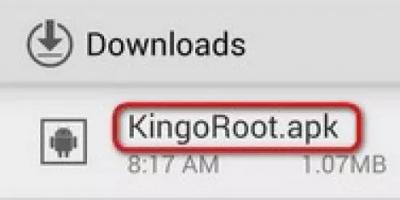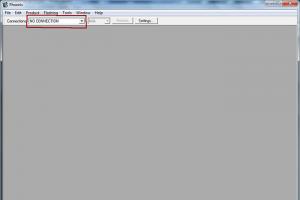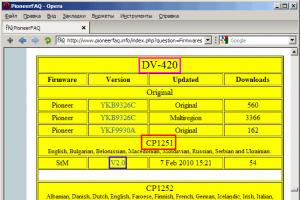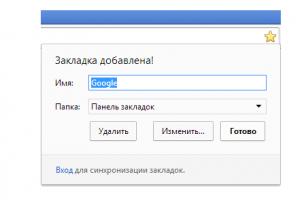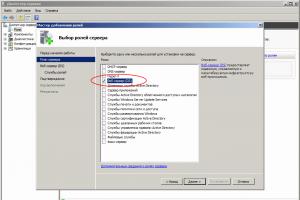Покупатели выбирают ноутбуки из-за их портативности и возможности работать в течение некоторого времени без необходимости подключаться к источнику питания. При автономной работе устройство потребляет энергию, накопленную в аккумуляторной батарее. Со временем аккумулятор теряет свою емкость, но происходить это должно не ранее чем через несколько сотен циклов заряда/разряда. Чтобы батарея прослужила как можно дольше, время от времени необходимо проводить ее калибровку.
Однако помимо проблемы с быстрым разрядом аккумулятора ноутбука, пользователь может также столкнуться с неисправностью, когда батарея отказывается заряжаться или заряжается не до конца. Возникать данные проблемы могут по ряду причин, и ниже мы рассмотрим, что делать в подобных ситуациях.
Что делать, если не заряжается батарея на ноутбуке
Распространена ситуация, когда батарея ноутбука на протяжении некоторого времени без проблем заряжалась, а в определенный момент перестала это делать. Данная проблема может быть связана как с программными, так и с аппаратными неисправностями. Рассмотрим основные способы ее решения.
Сброс настроек аккумулятора в BIOS
Первое, что нужно попробовать, если перестала заряжаться батарея ноутбука, это сбросить ее настройки в BIOS. Делается это следующим образом:

Описанная выше последовательность действий в большинстве случаев помогает исправить ситуацию, при которой батарея ноутбука не заряжается, если данная проблема вызвана программным сбоем.
Удаление лишних утилит
Большая часть производителей ноутбуков поставляют сразу вместе с операционной системой набор утилит, среди которых могут быть программы для настройки и диагностики аккумулятора. В таких приложениях часто имеется режим сохранения батареи, который может препятствовать ее зарядке или замедлять данный процесс. Поскольку подобных приложений огромное множество, сложно дать единый совет, как их настроить, чтобы они не препятствовали заряду аккумулятора. Наиболее простым решением данной проблемы является удаление подобного приложения.

Обратите внимание: Операционная система Windows самостоятельно выбирает оптимальный режим работы аккумулятора. Подобные приложения от сторонних разработчиков могут конфликтовать с системой, поэтому их установка и использование не рекомендуется.
Проверка аккумулятора и блока питания
Естественно, нельзя исключать аппаратные причины, из-за которых может не заряжаться аккумулятор ноутбука. Это может быть как выход из строя самого аккумулятора, так и проблемы с блоком питания. В некоторых случаях блок питания не имеет достаточной мощности, чтобы одновременно работал ноутбук, и заряжалась его батарея.
Что делать, если аккумулятор на ноутбуке не заряжается до конца
Еще одной распространенной проблемой аккумулятора ноутбука является его неполная зарядка. Если батарея не заряжается до конца, это также может возникать по причине аппаратных проблем или неправильной программной настройки.
Быстрый разряд из-за работы фоновых приложений
Причиной того, что аккумуляторная батарея не заряжается до конца, может быть быстрое потребление энергии фоновыми приложениями, работающими в системе. Чтобы разрядка не происходила так быстро, необходимо оставить в списке программ, работающих в фоновом режиме, только наиболее актуальные из них, потребляющие минимум ресурсов.

Запустите «Диспетчер задач» и проверьте в списке процессов, какие из них наиболее сильно нагружают ресурсы компьютера, а особенно центральный процессор. Минимизируйте количество таких приложений, удалив лишние программы или запретив им автозагрузку при старте компьютера.
Сильный износ батареи
При активном использовании аккумулятора, его емкость становится ниже, что приводит к его более быстрому разряду, а в некоторых случаях к установке лимита на заряд. Чтобы проверить степень износа аккумулятора ноутбука, можно воспользоваться приложением Battery Care. Загрузите его, установите и запустите.

Программа выдаст информацию об аккумуляторе, среди которой особое внимание необходимо уделить показателям заявленной емкости, максимальному заряду (текущий заряд аккумулятора) и износу аккумулятора. Чем выше износ батареи, тем быстрее будет разряжаться аккумулятор, и тем больше вероятность, что он не будет заряжаться до конца. Замедлить скорость износа аккумулятора можно, если каждые 2-3 месяца проводить калибровку батареи.
Ребята всем привет! Я знаю почему у вас аккумулятор ноутбука не заряжается, и уже готов дать ответ в этой статье.
Для начала давайте рассмотрим какие бывают случаи с батареей ноутбука. Бывает, что при включенной зарядке система показывает, что батарея есть но не заряжается.
А еще есть случай когда батарея перечеркнута красным крестиком но она заряжается. Все это чаще всего происходит — из-за сбоя в программном обеспечении биоса. Поэтому советую не бежать в магазин за новой батареей, а прочитать статью до конца и повторить за мной. Во многих случаях сброс или , поэтому давайте рассмотрим пошаговую инструкцию как это сделать.
- Вытянуть батарею
- Сбросить биос
- Перезагрузить компьютер
Но для начала хотел бы вам предложить прочитать недавние статейки на тему о том , а так же по просьбе одного из читателей я написал статью про то . Я уверен, что эти статьи помогут вам решить некоторые сбои на вашем компьютере. Ну а теперь перейдем к делу…
Как сбросить настройки биоса?
- для начала отключаем разъем питания от ноутбука

- вытаскиваем батарею

- нажимаем на кнопку включения ноутбука и держим ее около минутки

- далее подсоединяем зарядку к ноутбуку БЕЗ БАТАРЕИ
- включаем ноутбук и заходим в биос, как зайти в биос смотрите у меня на блоге
- в биосе найти такой пункт «SET DEFAULTS или Setup(Restore) Defaults» и сделать полный сброс

- после сохранить то, что мы изменили, для этого достаточно нажать кнопку F10 и Ентер
- после этого выключаем наш ноутбук и подсоединяем нашу батарейку
Ну что, включили,работает? Чаще всего после этих действий система начинает распознавать остаток заряда батареи и все работает нормально. Главное, чтобы было написано что батарейка подключена и заряжается. Если этого не произошло то есть еще один вариант, давайте его рассмотрим.
Аккумулятор ноутбука не заряжается: типичные проблемы и решения
Чаще всего аккумулятор ноутбука не заряжается из-за износа батареи, именно из-за износа. Как правило производители делают такие батарейки которые могут выполнить 700-800 циклов заряда и разряда батареи. По времени это примерно год два, у некоторых три года. Если этот срок у вас прошел то вы в таком случае не сможете ничего сделать, только сменить батарейку.
Еще батарея может не заряжаться из-за замыкания контактов в пластинах батареи, если одна из них выйдет из строя то и другие за ней пойдут. Если у вас именно такой случай — то можете обратиться в сервис центр, эта проблема решима и много затрат у вас не уйдет.
Если у вас ноутбук работает от батарей но в тоже время не показывает как она заряжается, то это потому, что у вас сгорел контроллер. Своими словами это маленькие мозги которые идут внутри аккумулятора. Такая проблема тоже решаема и ремонт будет стоить не дорого.
Вот и все ребята! Теперь вы знаете почему аккумулятор ноутбука не заряжается . Хочу вам на последок подсказать, относитесь к батарее ноутбука бережно, но это не означает, что ее нужно вытянуть и работать постоянно от сети. Гоняйте батарейку и чередуйте работу. На этом все! Желаю вам добра и здоровья!
С Ув. Евгений Крыжановский
Даже на новых нетбуках и ноутбуках Dell, MSI, Toshiba, Samsung, Asus, Aser, HP, Lenovo и т. д. чаще с операционной системой Windows 7 и Windows 8 бывает проблема с индикацией заряда батареи. Проблема эта чаще всего решается очень быстро, без стороннего вмешательства, будь то сервисный центр или местный кулибин с паяльником. Обычно появляется сообщение в трее, на иконке заряда аккумулятора «подключена не заряжается» «available, not charging» и какой-либо % доступно заряда.
Решается следующим образом:
Способ 1.
- Пуск -> выключение
- Отсоединение шнура питания ноутбука
- Аккуратно извлеките аккумулятор
- Нажмите кнопку питания и подержите нажатой секунд двадцать (эта процедура без батареи в нетбуке/ноутбуке)
- Уберите палец с кнопки питания)
- Вставьте батарею обратно
- Включите ноутбук
- После загрузки операционной системы смотрите на иконку заряда аккумулятора, если заряд небольшой, то подключите шнур питания.
Способ 2.
- Отключить БП
- Выключить ноут
- Вытащить батарею
- Подключить БП
- Включить ноут
- Зайти в Диспетчер устройств, раздел Батареи и удалить оттуда «Батарея с ACPI-совместимым управлением (Microsoft)». Если там несколько таких (хотя обычно одна), то удалить все.
- Выключить ноут
- Отключить БП
- Вставить батарею
- Подключить БП
- Включить ноут
Способ 3.
Нормальной зарядке батареи мешает утилита управления питанием от производителя ноутов. В частности Lenovo G 570 только вчера из магазина, обращаю внимание, что 50% и т.д. не заряжается. Среди предустановленного софта есть менеджер, который рулит режимами батареи. Основных режима два: 1 — «Оптимальное время работы от батареи» и 2 — «Лучший срок службы аккумулятора».
Режим № 2 батарейке заряжаться не дает, переключаем на первый, и сразу иконка зашевелилась, — пошел заряд. В XP таких менеджеров еще не писали наверное. А если и писали, то давали отдельно на дисках. Это даже не конфликт, а недоразумение…
Надеюсь проблема решена. И не забывайте при полном заряде батареи, хоть иногда, вынимать шнур питания, так аккумулятор дольше прослужит.
В случае если проблема осталась, скачайте обновление Bios на сайте производителя.
Ноутбук является персональным переносным компьютерным устройством. Одно из его достоинств заключается в возможности работать определенное время без подключения к электросети. Однако частой проблемой пользователей выступает ситуация, когда батарея ноутбука подключена, но не заряжается. Это становится препятствием в работе с переносным устройством. Возможно самостоятельно определить причину, почему перестал заряжаться ноутбук, и устранить ее.
Основные причины
Преимущественно проблемы с зарядкой вызваны причинами:
- Изнашивание аккумулятора. Любое зарядное устройство имеет определенный срок эксплуатации или установленное количество зарядок. В такой ситуации необходимо заменить старую батарею на новую. Если компьютерное устройство новое, тогда аккумулятор вынуть и снова поставить на место.
- Неполадки в блоке питания. При включенной батарее стоит обратить внимание на состояние материнской платы. На ней располагается микросхема с электрическими цепями и распределителями питания. В случае если она повреждена, компьютерное устройство не сможет заряжаться.
- Энергетический сбой. Чтобы устранить ошибку, необходимо проверить подключение кабеля и сетевого адаптера ноутбука.
- Загрязнение или окисление контактов АТБ. Наличие пыли или кислоты приводит к плохому соединению с материнской платой. Лучшим решением в сложившейся ситуации выступает тщательная зачистка контактов. Далее требуется снова запустить аккумуляторную батарею. Дополнительно следует протестировать разъем для зарядки.
Что делать
Известно несколько способов устранения неисправности, если ноутбук не заряжается во включенном состоянии.
Сброс настроек в BIOS
Если в компьютерном устройстве батарея не обнаружена, тогда проблема заключается в BIOS. Это системное программное обеспечение необходимо для стабильной работы.
Действия по сбросу настроек в BIOS выполняют в последовательности:
- Отключить блок зарядки.
- Извлечь аккумулятор.
- Выключить ноутбук, удерживая кнопку включения-выключения.
- Подождать пару минут, подключить блок питания к компьютеру, одновременно подсоединить к электросети. АКБ вставлять не нужно.
- Запустить ноутбук и открыть BIOS, применив клавиши: F2,F12, Del.
- Сбросить настройки до заводских и сохранить.
- Выключить, отключить батарею, АКБ поставить на прежнее место.
- Подключить ноутбук к зарядному устройству, нажать кнопку запуска.
Описанный метод поможет справиться с возникшей проблемой и зарядить устройство.
Удаление утилит
Если включенный ноутбук не берет зарядку, возможно проблема кроется в специальных заводских утилитах. Эти вспомогательные компьютерные программы предназначены для выполнения специализированных задач для работы оборудования и функционирования операционной системы.
Действие утилит направлено на сохранность долговечной эксплуатации аккумулятора. Однако это может выступать причиной зарядки устройства не до конца.
Чтобы найти встроенные утилиты, проводят ряд операций:
- Вызвать Диспетчер задач комбинацией клавиш Ctrl+Alt+Delete.
- В появившемся окне откроется список запущенных программ.
- Выбрать «Удаление программного ПО».
- Найти программу со значком, который отличается от стандартного и удалить.
Если в ноутбуке присутствуют заводские утилиты, то значок зарядки батареи обычно отличается от обычной системной иконки.
Проверка блока питания
В ситуации, когда батарея подсоединена, а компьютер не пополняется энергией, необходимо протестировать блок питания. Данная проблема диагностируется легко.
Для проверки потребуется предпринять несколько шагов:
- Выключить устройство.
- Извлечь блок из розетки.
- Вынуть аккумулятор, подсоединить штекер.
- После подключить блок напрямую к сети.
- Включить компьютер.
Окисление контактов и сбой цепи
Зачастую зарядка не идет по причине неисправностей в блоке питания и материнской плате из-за нерабочих электрических схем и источника питания.
Неработающее оборудование нуждается в замене при окислении контактов АКБ. Это предполагает проведение ремонтных работ или покупку новых комплектующих частей. Для устранения проблемы целесообразно обратиться в сервисный центр.
Батарея не заряжается полностью до 100%
Пользователи ноутбуков сталкиваются с полной или неполной зарядкой устройства, когда батарея подключена, но доступно 0 заряда или встроенный индикатор не доходит до 95, 100%.
Состояние аккумулятора
В первую очередь следует протестировать работоспособность и состояние аккумуляторной батареи.
Для этой цели используется утилита Battery Care, в которой отображаются необходимые показатели эксплуатации: номинальная/максимальная мощность, процент износа АКБ. Увеличение данных износа указывают на неисправность батареи.
Диагностика программ
Компьютер может не видеть батарею по причине установленной программы, потребляющей большое количество энергии. В результате ноутбук быстро разряжается, не успевая пополнить растраченный энергетический запас.
Диагностика программ проводится, согласно пошаговой инструкции:
- Открыть Диспетчер задач, применив клавишную комбинацию Ctrl+Alt+Delete.
- Запустить анализ работы процессора по отношению к работающим приложениям.
По результатам диагностики компьютера определить, какая программа растрачивает внушительный запас энергии.
Замена
Замена АКБ на ноутбуке необходима при длительной зарядке, малом времени автономной работы (быстром расходе энергетического запаса), сильном нагревании источника питания; отсутствии включения устройства без доступа к электросети.
Важно соблюдать ряд правил:
- Обратиться в сервис по ремонту.
- Тестирование АКБ специалистом.
В случае непригодности, деталь ремонтируют или заменяют новым комплектующим элементом. Ремонт АКБ подразумевает замену отработанных ячеек, деталей аккумуляторной батареи. Оценив работу устройства, специалисты могут предложить восстановление элемента.
Почему не заряжается новый аккумулятор
Часто пользователей интересует вопрос, как зарядить новый аккумулятор, если тот не восполняет энергию.
В такой ситуации возможны 2 причины неполадки:
- заводской брак;
- неверная инициализация батареи.
Для возобновления зарядки проводят несколько действий:
- Завершить работу устройства.
- Отключить источник питания от сети.
- Обесточить съемную батарею.
- Нажать на кнопку включения, удерживать пару секунд.
- Установить АКБ на прежнее место.
- Подключить блок питания к гнезду-разъему.
- Запустить ноутбук.
Еще одним вариантом устранения проблемы выступает отключение зарядного устройства, снятие АКБ, удержание клавиши питания. После нужно подключить аккумуляторную батарею, затем - зарядку. Компьютер не включать в течение 15 минут, потом запустить в обычном режиме.
Решения для марок
Доступный способ исправить отсутствие зарядки в ноутбуках любой марки:
- Отключить все подключенные устройства.
- Завершить работу.
- Отключить шнур сети.
- Вынуть АКБ и отложить в сторону.
После этого нажать на кнопку включения-выключения, удержать 30 секунд. Затем вернуть аккумуляторную батарею на место и включить компьютер.
Lenovo (Леново)
Также эффективный способ восстановления работы Леново:
- Завершить работу устройства.
- Вынуть аккумулятор.
- Снова подключить блок питания.
- Запустить компьютер.
- Вызвать команду «Диспетчер задач».
- Открыть вкладку «Батареи».
- Удалить строчку «Батарея с acpi совместимым управлением microsoft».
Таких пунктов с батареей бывает несколько, удалить нужно все.
- Выключить ноутбук.
- Отсоединить источник питания.
- Вставить АКБ и подключить блок к сети.
- Включить компьютер и оценить результат.
Если аккумуляторная батарея подключена, но не заряжается, тогда целесообразно найти менеджер, управляющий режимами АКБ. В утилите отображается 2 режима: «Оптимальное время работы» и «Лучший срок службы АКБ». Выбрать первый - в результате зарядка возобновится.
HP
Пошаговая инструкция наладки оборудования:
- Убедиться в отображении зеленого цвета индикатора.
- Проверить кабель на повреждения и перегибы.
- Протестировать адаптер переменного тока при помощи тестов UEFI Hardware Diagnostic.
Последний пункт включает проведение ряда действий:
- при включенном компьютере нажать пару раз на клавишу F2;
- в появившемся окне диагностики выбрать раздел «Проверка компонентов»;
- найти строчку «Питание» и выбрать тест адаптера переменного тока;
- запустить проверку;
- следовать предложенным инструкциям.
При отображении подтверждения работоспособности «Пройдено» не нужно менять адаптер. После этого протестировать работу аккумуляторной батареи (раздел «Проверка блока питания»).
MSI
На ноутбуке MSI зарядка не выполняется на Windows 10 - распространенная проблема. Зачастую пользователи делают калибровку стандартным программным обеспечением, но операция безрезультатна.
Решением проблемы станет обновление прошивки «Add battery charging voltage protect function». После скачивания и установления обновления на мониторе будет написано, что до полной зарядки остается 1 час 30 минут - заряд на 60 процентов. Такой алгоритм придумали разработчики с целью предотвратить износ аккумуляторной батареи.
ASUS (АСУС)
Если компьютер Asus (x551m и так далее) заряжается только в выключенном состоянии, устранить неисправность можно, заменив USB-разъем и контроллер заряда. Однако если этот способ не помог, тогда требуется реболлинг (процедура перекатки процессора).
Реболлинг производится в специализированном компьютерном центре. Самостоятельный ремонт ухудшит состояние микроскопических схем.
ACER
Распространенной проблемой у пользователей выступает ситуация, когда во время игр зарядка то включается, то выключается. Для решения проблемы необходимо установить энергосберегающий режим работы. За счет экономии электроэнергии снижается нагрузка на устройство.
DELL
Чтобы устранить неисправности аккумуляторной батареи bl1830 на ноутбуке Dell, следует убедиться в правильности работы адаптера питания и аккумулятора.
Признаки неисправного оборудования приведены в таблице:
Варианты решения вышеперечисленных неисправностей:
- Проверка работы адаптера питания.
- Зарядка АКБ в режиме BIOS с выключенным ноутбуком.
- Запуск диагностического тестирования Dell ePSA/PSA.
- Анализ аккумуляторной емкости.
- Обновление BIOS.
- Запуск средства устранения неисправностей АКБ.
- Удаление и переустановка драйвера аккумулятора Microsoft ACPI.
- Проверка на возможность замены батареи.
Часто у владельцев ноутбуков возникает проблема, связанная с отсутствием заряда аккумулятора, в то время, когда шнур питания подключен к сети. При подобной ситуации ощущается приличный дискомфорт. А в конечном итоге, использовать устройство становится невозможно.
Как быть в данной ситуации? Что предпринять, если батарея, подключенная к ноутбуку, не заряжается?
Несомненно, перед тем, как начать решать проблему, нужно определить ее причину возникновения. Если выяснится, в чем дело, гораздо проще будет решить, как поступить дальше.
И так батарея подключена, но зарядка не идет.
В любой батарее есть срок службы. Другими словами определенной число зарядок. Когда аккумулятор изнашивается, исчерпывается лимит. данная причина бывает наиболее частой причиной нерабочего состояния батареи. В этом случае необходимо купить новую батарею. Однако, имея новый ноутбук, нельзя ссылаться на то, что аккумулятор старый. Функционировать он должен нормально. Может быть, что в середине АКБ плохое неплотное соединение. В этом случае попробуйте батарею вынуть, а затем вставить ее назад.
Еще одна причина – цепь зарядки аккумулятора дала сбой.
Если подключенная батарея не заряжается, обратите внимание на материнскую плату или блок питания. ВЫ увидите электрические цепи и микросхему с распределителем питания. Если она не в рабочем состоянии, то ноутбук заряжаться не будет. Так же, неисправность может случиться от сбоя в энергетике. Поэтому необходимо убедиться, что подключение кабеля ноутбука и сетевого адаптера сделано правильно.
Существуют причины и более серьезные. Подключенная батарея не может заряжаться, если будут окислены или загрязнены контакты АКБ. От этого происходит плохое соединение с материнской платой. От такой неисправности может произойти сбой в работе самой платы. В этом случае, ее необходимо будет отремонтировать или заменить. Для этого понадобятся денежные расходы. Можно попробовать зачистить контакты и подключить аккумулятор заново. Если вы сами не можете этого сделать, обратитесь в специализированный центр.
Помимо прочего, может произойти поломка в разъеме питания. Для того, чтобы это проверить, так же стоит посетить сервисный центр. Не рискуйте сами. Ведь при любом неправильном действии могут произойти серьезные проблемы.
Что можно сделать самому?
Вначале проверьте зарядку и правильность ее подключения. Если же батарея подключена, но зарядки не происходит, в этом случае необходимо отключить от ноутбука внешние приспособления, выключить сам ноутбук, отключить от сети шнур, вынуть батарею. Затем следует нажать на кнопку питания и на протяжении 30-45 секунд, удержать. После чего попробуйте вставить на место батарею и включить ноутбук. Обратите внимание на индикатор аккумулятора. Если он показывает низкий заряд, стоит включить его в электрическую сеть.
Не заряжается НР? Батарея подключена?
В этом случае, как раз будет эффективным такой способ. Если в данной ситуации после того, как уже проделали процедуру, зарядка не работает, попробуйте сменить розетку, сетевой адаптер, шнур. Если батарея станет заряжаться в обычном режиме, то стоит заменить неисправный элемент – шнур, розетку или же сетевой адаптер. Однако, если и эти действия не дали положительного результата, проверяйте дальше. Обратите внимание на разъем питания. Необходимо подключить к нему адаптер или шнур, которые точно исправны.
Если поблизости таких нет, попробуйте пошевелить своим шнуром в разъеме. Чтобы узнать, что разъем неисправен, нужно двигая шнуром, смотреть на индикатор зарядки. Если контакт появится, она на некоторое время будет возобновлена. Обратитесь в сервисный центр. Не нужно самостоятельно пытаться что-то починить. Можно получить дополнительные неполадки. Если при проверке стало ясно, что разъем исправлен, то батарея может не заряжаться вследствие программных сбоев.
К примеру, если проблему создает драйвер для батареи, то такая поломка легко устраняется в домашних условиях. Все что нужно сделать, — это установить новый или обновить старый. Хотя такие ситуации бывают крайне редкими. Скорее всего может произойти сбой контроллера питания или работы BIOS. В этом случае без помощи профессионала, разобраться будет сложно.
При подключенной батарее не заряжается Lenovo.
Чтобы решить эту проблему, можно задействовать несколько способов. О первом сказано чуть выше. Он может пригодиться и с ноутбуками HP. Но если данный метод для вашего устройства не подошел, прибегнем ко второму способу. Для этого отключите блок питания и выключите ноутбук. Подождите немного, чтобы устройство завершило работу полностью. Затем следует вытащить аккумулятор и обратно подключить блок питания. После того, как включите ноутбук, зайдите в «Диспетчер устройств», а затем в раздел «Батареи».
Нужно будет удалить «Батарея с ACPI”. Если таких пунктов несколько, удалите все. После чего опять выключите ноутбук, отсоедините блок питания, вставьте батарею, а затем подключите блок. Включив ноутбук, посмотрите на результат. Подключенная батарея заряжается (доступно 0). Попробуйте еще один способ проверки.
Утилита от производителя, которая управляет питанием, тоже может мешать нормальной зарядке. Найдите менеджер, управляющий режимами АКБ. Увидите два режима – «Работа от батареи» и «Максимальный срок службы, предназначенный для аккумулятора». Батарее не дает работать второй режим. Есть смысл переключиться на первый. Зарядка может сразу пойти.
Почему проблему нужно решать сразу?
Когда подключенная батарея не заряжается, затрудняется работа с устройством, так как приходится его всегда держать включенным в электросеть. И ноутбук не может работать автономно, а значит, теряет преимущество. Поэтому уделяйте больше внимания зарядке устройства и делайте все действия правильно. Тогда у вас не возникнут серьезные проблемы, требующие дополнительных затрат.